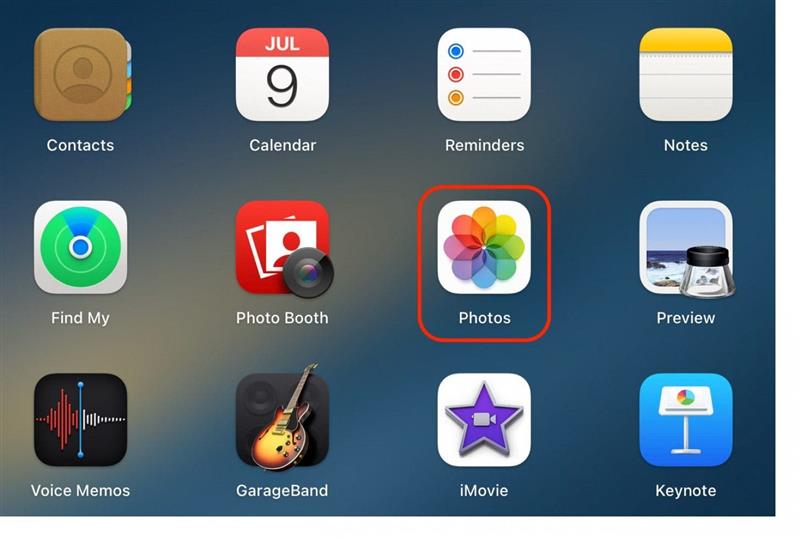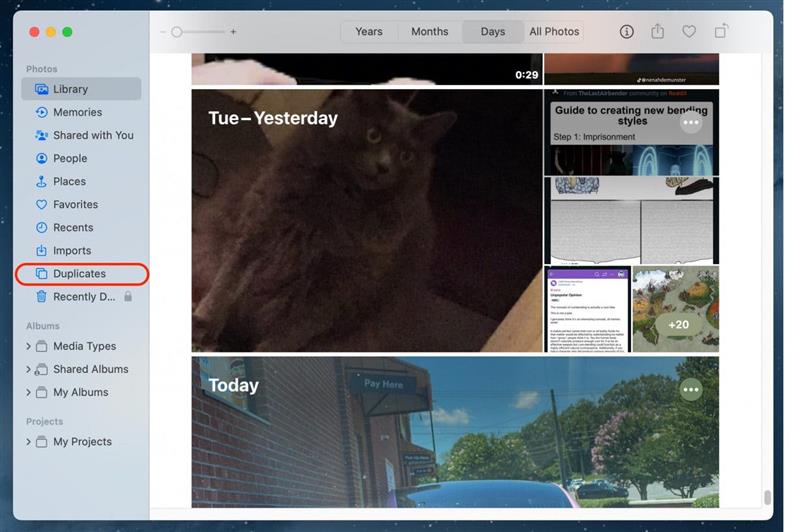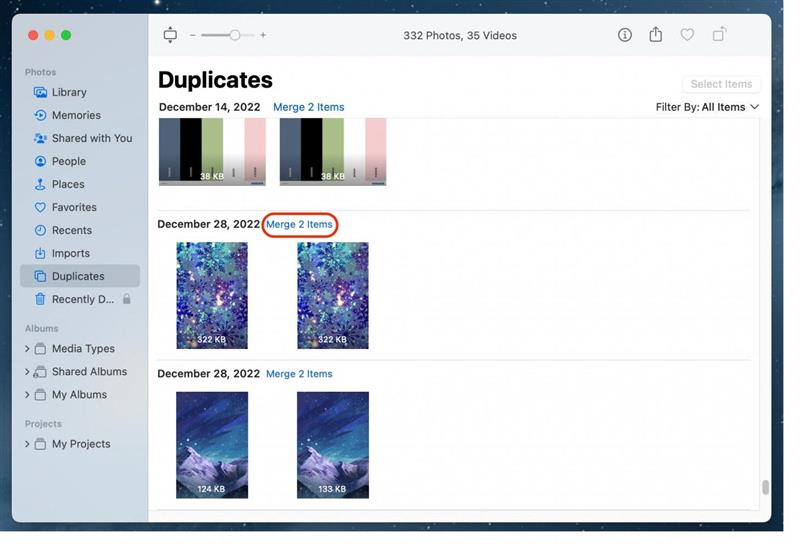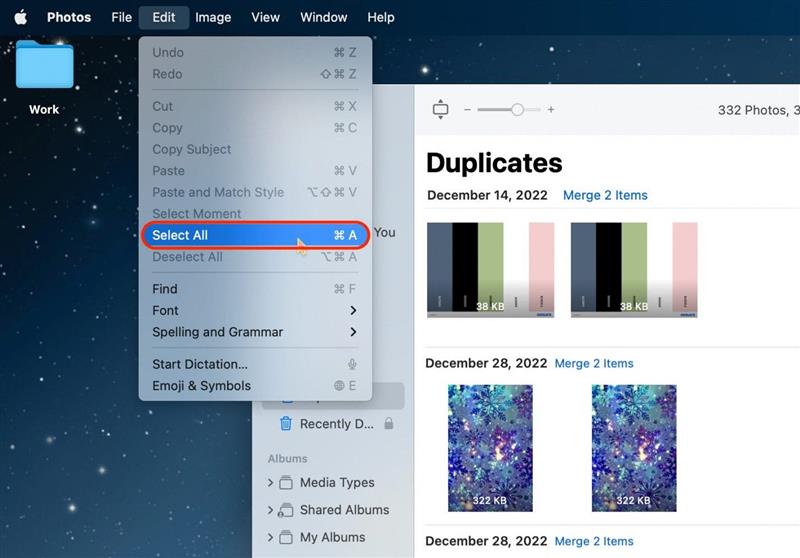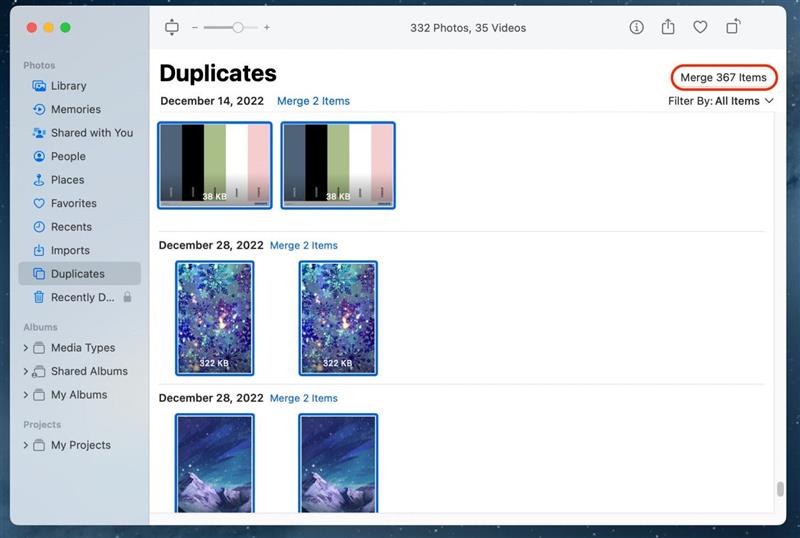Nikto nemá rád, keď prechádza svoje fotografie na Macu a narazí na duplikáty. Apple to našťastie v aplikácii Fotografie na Macu uľahčil vytvorením priečinka s názvom „Duplikáty“, ktorý vám umožní zobraziť všetky duplicitné fotografie vo vašej knižnici a zlúčiť ich do jednej fotografie. Tu je návod, ako nájsť a odstrániť duplicitné fotografie v aplikácii Fotografie v počítači Mac.
Prečo sa vám tento tip bude páčiť:
- Rýchlo a jednoducho nájdete všetky duplicitné fotografie v jednom priečinku.
- Odstráňte všetky duplicitné fotografie naraz alebo ich podľa potreby jednotlivo zlúčte.
Ako nájsť a odstrániť duplicitné fotografie v počítači Mac
Systémové požiadavky
Na použitie tohto tipu budete potrebovať počítač Mac so systémom Ventura alebo novším.
Priečinok s duplikátmi nielenže uľahčuje nájdenie všetkých duplikátov na jednom mieste, ale môžete ho aj prejsť a jednotlivo zlúčiť fotografie, alebo ich môžete zlúčiť všetky naraz. Ak sa vám páčia tipy na používanie zariadení Apple, nezabudnite sa prihlásiť na náš bezplatný odber Tip dňa!
- V počítači Mac otvorte aplikáciu Fotografie.

- V navigačnej ponuke na bočnom paneli kliknite na položku Duplikáty.

- Odtiaľto môžete prechádzať fotografie a kliknutím na položku Zlúčiť ich môžete zlúčiť jednotlivo.

- Ak chcete prípadne zlúčiť všetky duplicitné fotografie naraz, kliknite na tlačidlo Upraviť.

- Kliknite na položku Vybrať všetko.

- Potom kliknite na položku Zlúčiť X položiek v pravom hornom rohu.

A to môže byť vôbec najjednoduchší spôsob odstránenia duplicitných fotografií vo fototéke! Je to tiež skvelý spôsob, ako uvoľniť ďalšie miesto v úložisku vašich zariadení.
 Objavte skryté funkcie svojho iPhonuZískajte každý deň jeden tip (so snímkami obrazovky a jasnými pokynmi), aby ste svoj iPhone zvládli za jednu minútu denne.
Objavte skryté funkcie svojho iPhonuZískajte každý deň jeden tip (so snímkami obrazovky a jasnými pokynmi), aby ste svoj iPhone zvládli za jednu minútu denne.